2023-03-13 17:15:42来源:兔叽下载站 编辑:fanqie
wps这款软件的办公服务都是很不错的,用户们可以在线设置各种不同的功能,还可以快速的对wps文字截图,设置方法十分简单,下文就是具体的操作,有需要的小伙伴可以学习下哦。
首先,打开一个的wps的界面中,点击一个列表中的 文档 选项
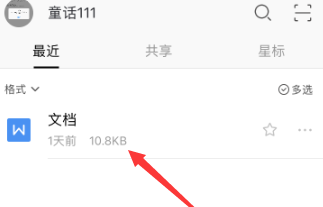
进入到了的查看的文档界面中,点击左下角中的 工具 选项
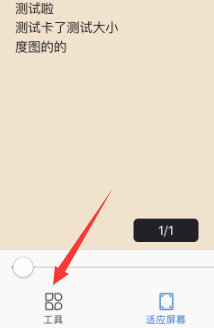
进入到了工具界面中,点击 查看 选项
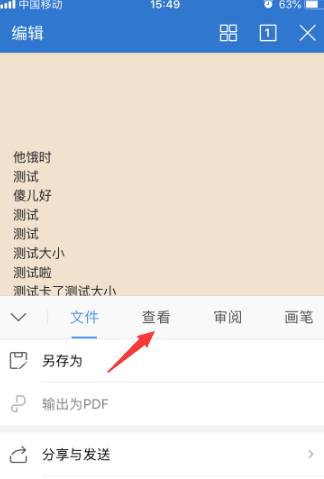
进入到了查看的界面中,点击 截图 选项
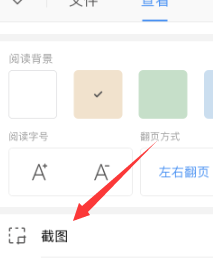
就会弹出的截图的界面中,选择截图的大小,点击右下角中的 完成 选项

点击了完成之后,弹出了下拉菜单选中为 保存 选项
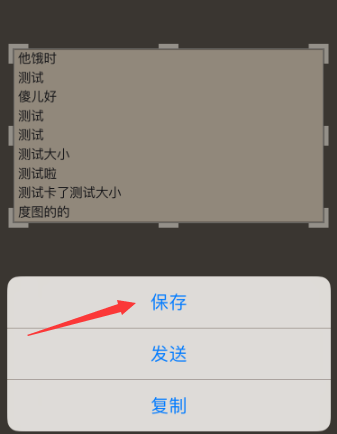
小编给大家带来的解答是否解决各位的困扰呢?感觉对你有帮助的话就请大伙们多多关注兔叽下载站吧。

2025-04-29

2025-04-29

2025-04-29

2025-04-29
小编给各位带来了一些功能丰富的办公软件,里面的功能丰富多样,操作方法也相当的简单,让大家能够快速上手使用,更好的进行工作,提升大家工作的效率,有需要的话,就来兔叽下载站下载吧。